ローカルビデオ或いはNHK、Vimeoなどビデオ共有サイトからダウンロードしたビデオをDVDディスク、Blu-rayディスク、ISO、DVDフォルダに作成できます。
100% 安全&クリーン
M2TSファイルをブルーレイに書き込み、焼く方法
ソニーのデジカメで撮影した拡張子が.m2tsの動画ファイルをブルーレイに焼くには、どんなM2TS ブルーレイ 作成ソフトが利用できますか。下記では、優れるM2TS ブルーレイ 焼くソフトおよびその使い方をお届けします。
日頃、動画の拡張子と言えば、.mp4、.flv、.wmvなどの拡張子がよく見えますが、.m2tsという拡張子があんまり多くないですね。.m2tsとは、HDデジタルビデオカメラの規格であるAVCHDで記録されたハイビジョン動画のファイルに付く拡張子です。つまり、デジタルビデオカメラなどで撮影した動画が.m2tsとして保存されることが多いです。
で、旅行でも行った時、ソニーやパナソニックなど大手会社のデジカメで撮影したM2TS形式の動画をパソコンに落として、ブルーレイディスクに書き込み、焼く気があれば、どうすれば良いですか。どんなM2TS BD 作成 ソフトが考えられますか。ソフトが多すぎてどれを使えば良いのか分からなくて、ずいぶん困らせますね。

M2TSファイルをBlu-rayに焼く
ここでは、自分の成功した経験をもとに、皆さんにM2TSをブルーレイに書き込み、保存することができるAiseesoft M2TS ブルーレイ 焼くをお薦めします。このソフトにより、M2TS、MP4、FLV、AVI、WMV等多くの動画をブルーレイディスク、ブルーレイフォルダ、ISOファイルとして保存できます。特に、様々な動画をDVDディスク、DVDフォルダ、ISOファイルに変換することもできて、強力です。動画からブルーレイ/DVDに焼く基本機能だけでなく、動画編集、メニュー作成などの便利機能もたくさん備わっていて、超多機能です。M2TSをブルーレイに書き込み、保存してから、再生するために、まずは、このM2TS ブルーレイ 焼くを無料ダウンロード、お使いのパソコンにインストールします。そして、下記の操作手順に従い、M2TSをBlu-rayに書き込みましょう。
1ブルーレイをパソコンに接続
ブルーレイドライブ経由で一枚の空白のブルーレイディスクをパソコンに接続します。
2M2TS動画ファイルを追加
デジカメなどで撮影したM2TSファイルなら、SDカード経由でパソコンに落とし、M2TS ブルーレイ 焼くを立ち上げ、ディスクタイプを「ブルーレイディスク」として選択し、「メディアファイルを追加」ボタンをクリックしてブルーレイに録画しようとする拡張子が.m2tsの動画ファイルを追加できます。
3オーディオや字幕を追加
動画ファイルの表示バーにあるオーディオのドロップダウンリストから「オーディオを追加&編集」を選択して、オーディオや字幕を追加できます。それに、オーディオの音量、ディレイを調整、字幕の位置、透明度などを変えられます。
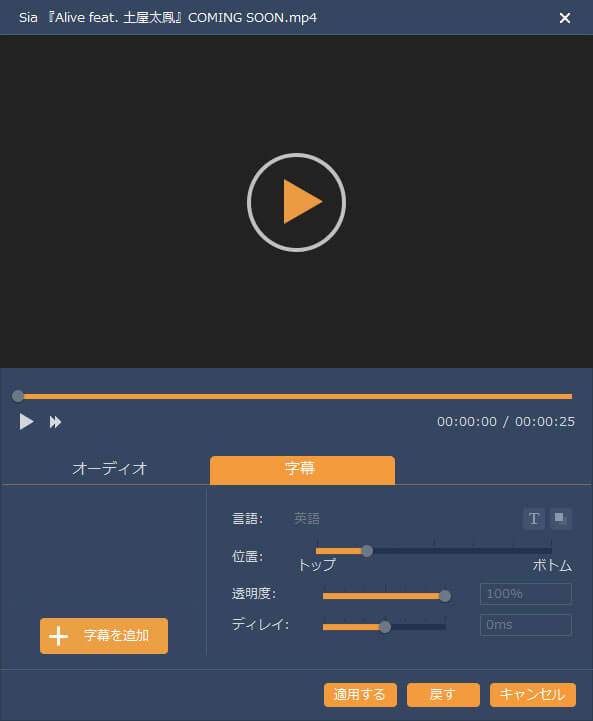
オーディオや字幕を追加&編集
4M2TS動画を編集
M2TSファイルをブルーレイに焼く前に、M2TSファイルに対する回転・反転、カット、クロップ、調整などの編集を行えます。具体的に、動画ファイルにチェックを入れ、右上隅の「強力ツール」->「ビデオ編集」をクリックすれば操作可能です。
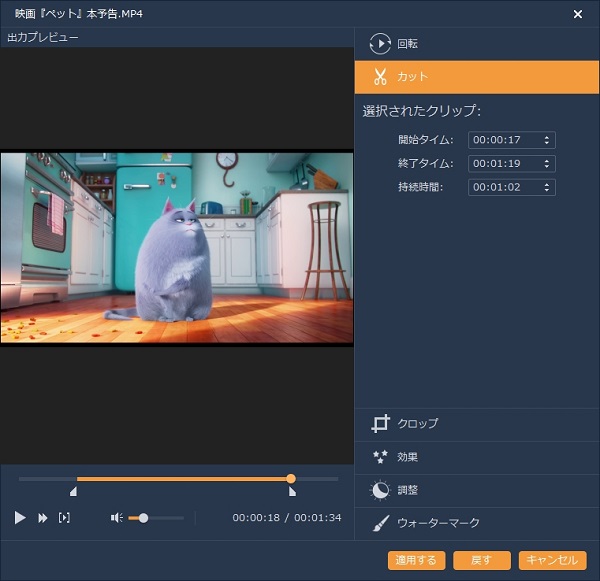
M2TS動画を編集
5ブルーレイのメニューを自作
「次へ」ボタンをクリックして、メニューテンプレートを利用して個性的なBlu-rayメニューを自分でカスタマイズできます。例えば、行事、結婚、旅行などのテーマをしたメニュー。それに、バックグラウンドミュージックを追加したり、バックグラウンドを変えたりすることもできます。最後、「プレビュー」ボタンをクリックしてブルーレイのメニューを予め確認できます。

メニューを作成
6M2TSファイルをブルーレイに焼く
「焼く」ボタンをクリックして、保存先などを設定してから、「開始」ボタンにチェックを入れ、M2TSファイルをブルーレイに書き込み、変換することが始まります。
焼く作業が終わったら、デジカメで撮影したM2TS動画ファイルがブルーレイレコーダー経由でテレビなどで再生できるなんて、不思議です。そのほか、記念すべきM2TS映像をブルーレイに書き込むことで永遠に保存したり、家族や友達と共有したりすることができて、便利です。